دستیار صوتی در ویندوز یکی از امکانات ویندوز 10 است که شرکت مایکروسافت مدتی از مدت ها پیش در حال توسعه آن بود. این دستیار صوتی در ویندوز 7 معرفی شد اما داری نقاط ضعف زیادی بود که در ویندز 10 بسیاری از این ایرادات برطرف شد. نسخه نهایی این دستیار صوتی که کورتانا (Cortana) نام دارد با ویندوز 10 منتشر شد. با استفاده از دستیار صوتی ویندوز می توانیم با فرمان صوتی و بدون انجام فعالیتی اقداماتی را در ویندوز انجام دهیم. در این مقاله با زودکمک همراه باشید تا به بررسی نحوه فعال و غیرفعال کردن دستیار صوتی در ویندوز بپردازیم.
همچنین در صورت مشاهده هرگونه اختلال در عملکرد لپ تاپ خود می توانید با واحد تعمیر لپ تاپ با گارانتی زودکمک در ارتباط باشید.
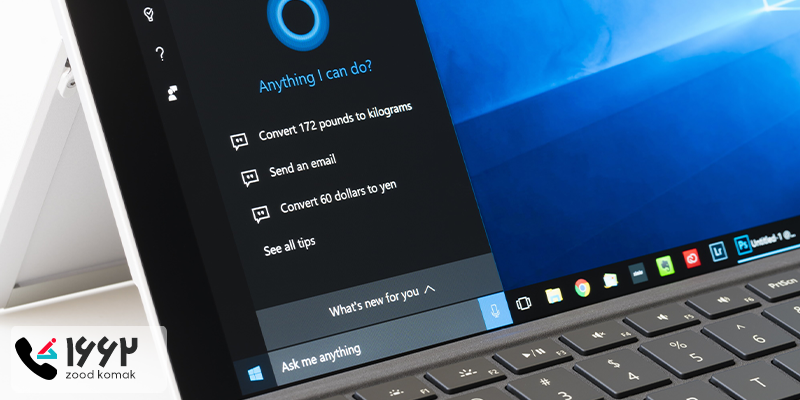
 غیرفعال کردن آپدیت خودکار ویندوز 11 رو اینجا یاد بگیر.
غیرفعال کردن آپدیت خودکار ویندوز 11 رو اینجا یاد بگیر.
نحوه فعال کردن دستیار صوتی ویندوز
برای فعال کردن دستیار صوتی کورتانا در ویندوز مراحل زیر را دنبال کنید:
-
ابتدا برنامه کورتانا (Cortana) را در نوار جستجوی ویندوز جستجو و پیدا کنید.
-
در برنامه Sing in شوید و سپس یک حساب کاربری ایجاد کنید یا اگر حساب کاربری دارید، مشخصات آن را وارد کنید.
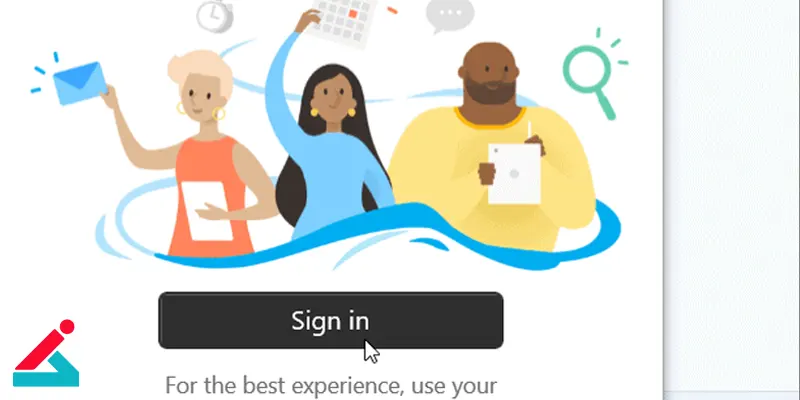
-
روی Continue کلیک کنید.
-
حالا در بخش Action Center به Setting و سپس به قسمت Privacy بروید.
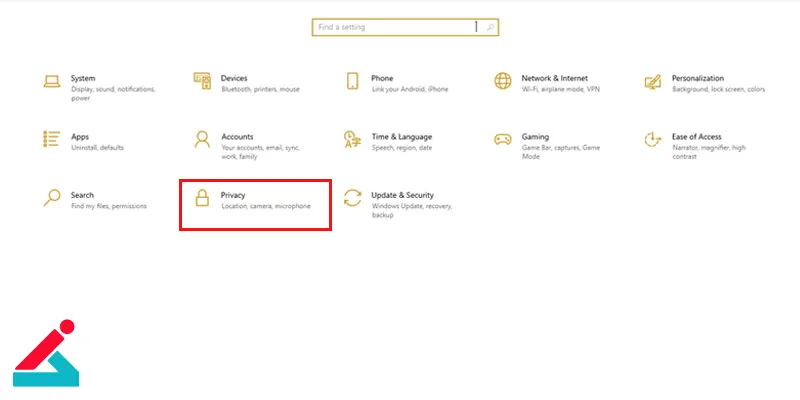
-
از بخش میکروفون اجازه دسترسی کورتانا به میکروفون را بدهید.
-
اکنون دستیار صوتی ویندوز شما فعال شده است.
 می دونستی فعال کردن دستیار صوتی گوگل چجوریه؟
می دونستی فعال کردن دستیار صوتی گوگل چجوریه؟
غیرفعال کردن دستیار صوتی در ویندوز
کورتانا از برنامه های پیش فرض ویندوزهای 10 و 11 است و امکان حذف کردن آن وجود ندارد. در صورتی که قصد غیرفعال کردن کورتانا را دارید، می توانید با طی کردن مراحل زیر این دستیار صوتی ویندوز را غیرفعال کنید.
-
در نوار جستجوی ویندوز عبارت Windows PowerShell را جستجو کنید.
-
با استفاده از کلیک راست، این بخش را به صورت Run as Administrator باز کنید.
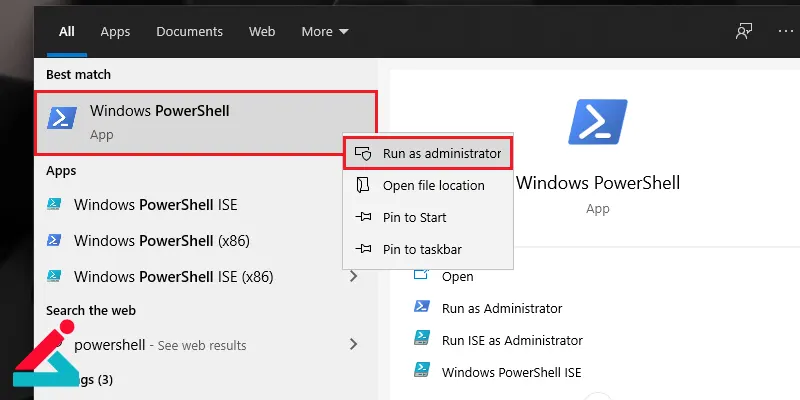
-
اکنون در پنجره باز شده، دستور Get-AppxPackage *Microsoft.549981C3F5F10* | Remove-AppxPackage را وارد کنید و Enter را بزنید.
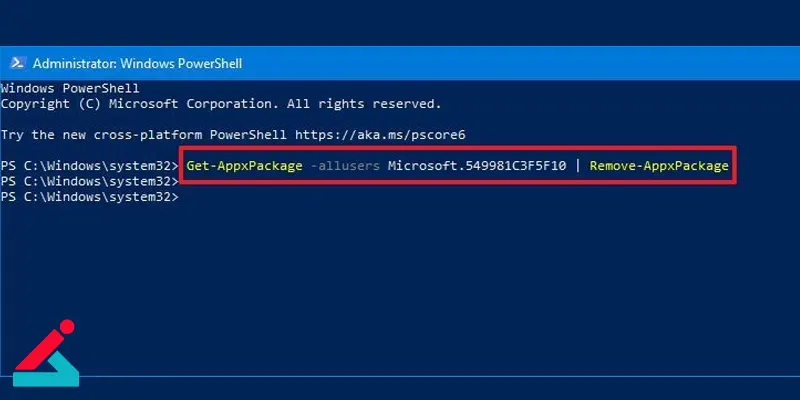
-
حالا دستیار صوتی در ویندوز شما غیرفعال شده است.

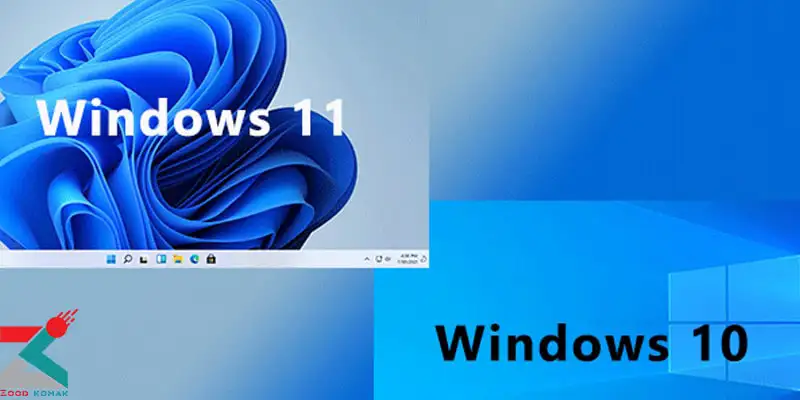 بوت دوگانه ویندوز 11 و ویندوز 10
بوت دوگانه ویندوز 11 و ویندوز 10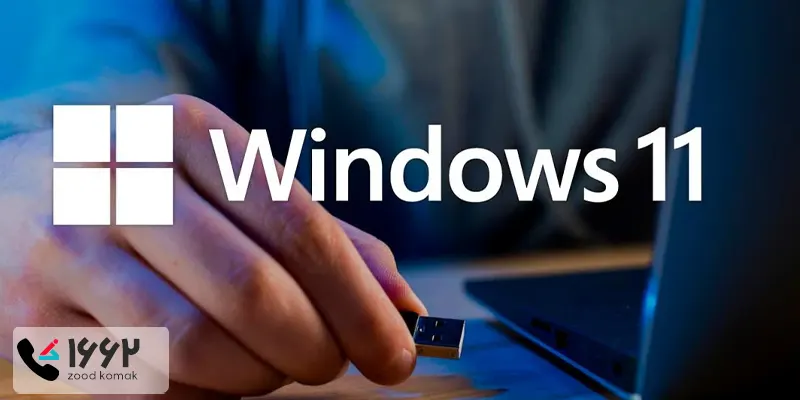 آموزش نصب ویندوز ۱۱
آموزش نصب ویندوز ۱۱ نحوه کوچک کردن تسک بار در ویندوز 11
نحوه کوچک کردن تسک بار در ویندوز 11






